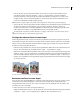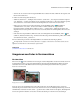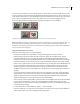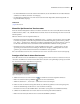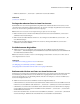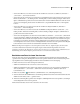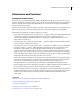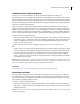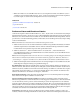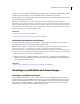Operation Manual
126VERWENDEN VON PHOTOSHOP ELEMENTS 7
Wenn Sie ein Foto bearbeiten, das bereits Teil eines Stapels ist, werden das Foto und die bearbeitete Kopie in einem
Versionssatz abgelegt, der wiederum im ursprünglichen Stapel untergebracht wird. Wenn Sie ein Foto bearbeiten, das
bereits Teil eines Versionssatzes ist, wird die bearbeitete Version im vorhandenen Versionssatz an die oberste Position
gesetzt. In Photoshop Elements können Versionssätze nicht in andere Versionssätze eingefügt werden. Ein
Versionssatz kann jeweils nur ein Original und die zugehörigen bearbeiteten Versionen enthalten.
Ungeöffneter Versionssatz in einem Stapel (oben) und geöffneter Versionssatz als Teil eines Stapels (unten)
Hinweis: Normalerweise können in Versionssätzen nur Fotos zusammengefasst werden. Dies gilt allerdings nicht, wenn
Sie den Photoshop Elements-Befehl „3GPP-Film bearbeiten“ verwenden. (Zur Verwendung dieses Befehls ist die
Installation von QuickTime erforderlich.) Der bearbeitete Film wird als Kopie gespeichert und mit dem Originalfilm in
einem Versionssatz zusammengefasst.
Tipps zum Arbeiten mit Versionssätzen
Beachten Sie beim Arbeiten mit Versionssätzen Folgendes:
• Bearbeiten Sie das Bild in Photoshop Elements, vorzugsweise im Organizer. Wenn Sie ein externes
Bildbearbeitungsprogramm verwenden (das nicht von Photoshop Elements aus geöffnet wurde), geht die
Datenbankverbindung verloren, sodass Photoshop Elements den Bearbeitungsverlauf der Bilddateien nicht
verfolgen und den Versionssatz nicht aktualisieren kann. Es ist zwar nicht möglich, einem Versionssatz manuell
Dateien hinzuzufügen, aber Sie können diese Versionstypen mit dem Befehl „Stapel“ in einem Stapel sammeln.
• Wenn Sie einen geschlossenen Versionssatz mit einem Stichwort-Tag versehen, wird das Tag allen Elementen im
Versionssatz zugewiesen. Wenn Sie hingegen ein einzelnes Foto in einem geöffneten Versionssatz mit einem
Stichwort-Tag versehen, wird das Tag nur diesem Foto zugewiesen. Wenn Sie eine Suche anhand eines Tags
durchführen, wird jedes im Versionssatz enthaltene Foto mit diesem Tag in den Suchergebnissen als einzelnes Foto
angezeigt.
• Versionssätze können in Stapeln zusammengefasst werden. Die gestapelten Versionssätze werden als einzelner
Stapel angezeigt, in dem das neueste Foto die oberste Position einnimmt. Im Unterschied zu manuell erstellten
Stapeln, die beim Zusammenfassen zu einem gemeinsamen Stapel zusammengeführt werden, bleiben die in
Stapeln zusammengefassten Versionssätze als separate Versionssätze erhalten.
• Wenn ein Versionssatz nur das Originalfoto und eine bearbeitete Version enthält und Sie eines dieser beiden Bilder
löschen, wird das verbleibende Foto im Fotobrowser als Einzelbild und nicht als Teil eines Versionssatzes
angezeigt. Wenn der Versionssatz in einem Stapel verschachtelt war, wird das Foto beim Öffnen des Stapels ohne
Versionssatzsymbol angezeigt.
• Um alle Versionssätze zu suchen, wählen Sie „Suchen“ > „Alle Versionssätze“.
• Sie können einzelne Fotos aus einem Versionssatz entfernen oder löschen sowie den Versionssatz in Einzelfotos
auflösen, damit jedes Foto des Satzes im Katalog einzeln angezeigt wird.